Elimine el ruido de fondo para reuniones y llamadas al 9800/8875
 ¿Comentarios?
¿Comentarios?Puede optimizar el audio del micrófono para eliminar el ruido de fondo de las reuniones y llamadas en el teléfono, de modo que la otra parte pueda escucharlo con mayor claridad.
En Cisco Teléfono de escritorio 9861 y 9871 y Cisco Video Phone 8875, también puede optimizar el audio entrante, para que pueda escuchar la voz del otro lado con mayor claridad.
| 1 |
Presione Settings (Ajustes). |
| 2 |
Si se le solicita, introduzca la contraseña para acceder al menú Configuración . Puede obtener la contraseña del administrador. |
| 3 |
Realice una de las siguientes acciones según el modelo de su teléfono:
|
| 4 |
Seleccione entre las opciones disponibles:
|
| 5 |
Presione Apply (Aplicar). |
| 6 |
Para optimizar el audio entrante durante una llamada o reunión, haga lo siguiente: Esta opción está disponible solo en Cisco Teléfono de escritorio 9861 y 9871 y Cisco Teléfono de video 8875. |
| 1 |
Presione Settings (Ajustes). |
| 2 |
Si se le solicita, introduzca la contraseña para acceder al menú Configuración . Puede obtener la contraseña del administrador. |
| 3 |
Ve a la sección Audio , toca Audio inteligente. |
| 4 |
En la sección Audio del micrófono, elija una de las opciones disponibles:
|
| 5 |
En la sección Audio entrante , elija una de las opciones disponibles:
|

 Seleccione
Seleccione 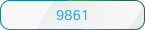 Seleccione
Seleccione 
